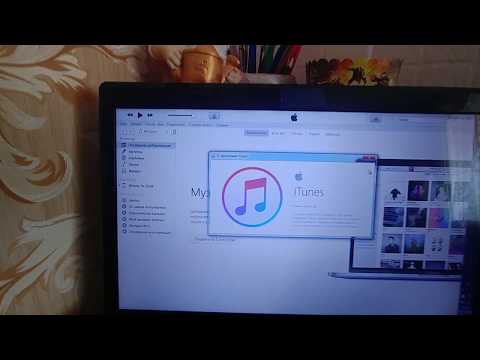
Если вы недавно перешли с iPhone на впечатляющий Galaxy S6 или Galaxy S6 Edge от Samsung, приведенное ниже руководство объяснит, как перенести музыку из iTunes на новый Galaxy S6. У большинства пользователей есть огромная коллекция музыки, которую они хотят передать, и они немного ошеломлены всей этой идеей. Есть несколько способов сделать это, и ниже мы рассмотрим несколько различных вариантов.
Новые Samsung Galaxy S6 и Galaxy S6 Edge - это впечатляющие телефоны, многие пользователи iPhone переходят на Android. Он обладает потрясающим дисплеем и является лучшим смартфоном Galaxy на сегодняшний день, и теперь, когда пользователи имеют его, им нужно будет перенести все эти песни iTunes на Android.
Читайте: Как переключиться с iPhone на Android: Google Way
Прежде всего, пользователи захотят прочитать простое в использовании и завершить, как переключить руководство, связанное с приведенным выше и составленное Google, которое охватывает все, от контактов и изображений, до всей этой музыкальной коллекции iTunes. Затем пройдите мимо перерыва, чтобы получить еще больше подробностей, нажать и перетащить инструкции и даже какое-нибудь программное обеспечение, которое синхронизирует все (включая фильмы и телепередачи) для вас.

В последнем выпуске iPhone 6 Apple представила новый инструмент, который поможет пользователям переключаться с Android на Apple, и Google сделал то же самое с вышеуказанным инструментом. Это постоянная попытка привлечь потребителей на свою сторону, но когда все это сказано и сделано, одна из самых важных вещей на iPhone - это музыка.
инструкции
Владельцы, желающие перенести всю свою музыку iTunes на Galaxy S6, могут использовать USB-шнур и делать это по старинке, щелкая и перетаскивая папки, передавая их с помощью инструмента или программы одним щелчком мыши, или даже через WiFi, поэтому давайте начнем ,
Перетаскивания
Мой предпочтительный метод для большинства элементов управления - это просто использовать метод перетаскивания, подключив Galaxy S6 к компьютеру под управлением Windows или Mac и вручную перетащив всю папку iTunes Music на Galaxy S6. Пользователи могут выбрать определенные альбомы, песни или переместить всю папку, если у Galaxy S6 достаточно свободного места.
Сначала вам нужно найти, где ваша музыка iTunes хранится на вашем компьютере, а ниже приведены типичные места.
- Windows XP - C: Documents and Settings (имя пользователя) Мои документы Моя музыка iTunes
- Windows 7, Windows Vista и Windows 8 - C: (имя пользователя) Моя музыка iTunes
- Mac OS X - / пользователи / имя пользователя / музыка / iTunes
Найдя свою музыкальную папку iTunes, вы захотите открыть ее, чтобы она была удобной на рабочем столе, а теперь просто подключите Galaxy S6 через USB к компьютеру. Пользователям может потребоваться развернуть панель уведомлений на Galaxy S6 и выбрать параметры USB, чтобы включить протокол передачи мультимедиа (MTP). Хотя обычно это метод USB, который он использует при подключении. Если вы используете Mac, вам нужно быстро установить программу Android File Transfer. Подключив Galaxy S6, вы увидите весь список хранилищ устройства и перейдите к разделу Музыка.

Отсюда все, что вам нужно сделать, это просто нажмите на папку iTunes Music Вы оставили на рабочем столе и перетащите его в папку «Музыка» на вашей галактике S6. Это может занять некоторое время, в зависимости от размера и скорости вашего компьютера или порта USB.

Легко нажимайте и перетаскивайте всю свою музыкальную коллекцию на Galaxy S6
Выше показано изображение с моего компьютера, на котором я передаю 14 ГБ музыки из iTunes прямо в мой Samsung Galaxy S6. Это самый простой способ, так как я могу щелкнуть и перетащить весь файл или открыть музыкальную папку iTunes и выбрать отдельные песни или альбомы, если не нужна вся музыкальная коллекция. Стоит отметить, что Galaxy S6 не имеет слота micro-SD, поэтому не используйте все свое место для хранения музыки.
Как только это закончится, все готово. Владельцы теперь могут отключить Galaxy S6 и наслаждаться всей своей музыкой iTunes прямо на Galaxy S6. На Galaxy S6 есть специальный музыкальный проигрыватель, Google Music найдет всю музыку на вашем устройстве или загрузит медиаплеер из магазина Google Play, например DoubleTwist. Это приложение также имеет инструмент синхронизации и передачи для тех, кто хочет иметь несколько вариантов или способов получить iTunes музыку на Galaxy S6.
Передача из iTunes в Android
Другой вариант для тех, кто предпочитает не копаться в файлах и папках в поисках нужных вещей, - это программа iTunes to Android Transfer. Это бесплатный инструмент, который вы можете загрузить на Windows или MAC, и он просто синхронизирует всю музыкальную коллекцию, плейлисты, фильмы и многое другое одним нажатием кнопки.

Установите iTunes на Android на ПК или Mac и запустите его. Программное обеспечение будет открыто вместе с вашей медиатекой iTunes. Затем просто подключите USB-кабель для подключения Galaxy S6 или S6 Edge к компьютеру. Вы можете выбрать один из двух вариантов: «Синхронизировать iTunes с Android" а также "Очистить библиотеку iTunes”.
Нажмите на "Синхронизировать iTunes с Android», Вы можете выбрать« Вся библиотека »или« Выбранные плейлисты », чтобы синхронизировать iTunes с телефоном Galaxy S6. Поддерживаются музыка, фильмы, телепередачи, любимая музыка, музыка POP и топ-10.

В качестве альтернативы пользователи могут также использовать этот инструмент, чтобы вручную щелкать и перетаскивать песни или альбомы, как показано выше, аналогично тому, что мы упоминали ранее, просто используя вместо этого их интерфейс, который упрощает процесс для вас.
Стоит отметить, что этот инструмент также позволит вам переносить контакты, фотографии, видео, книги и многое другое со своего компьютера на Galaxy S6.
Google Play Music
Последнее, но не менее важное, это использование Google Play Music Manager. Это еще один отличный маршрут, так как вы можете использовать его для перемещения всей музыки по WiFi на ваше устройство или в облако, чтобы вы не использовали все пространство Galaxy S6. Google Play Music позволяет пользователям хранить 50 000 песен в облаке, чего должно быть более чем достаточно для всех.
Перейдите в Google Play Music в веб-браузере на вашем компьютере. Нажмите на три строки в левом верхнем углу и прокрутите вниз, чтобы «загрузить музыку». Отсюда вам будет предложено загрузить инструмент Google Play Music Manager.

Как только вы установите Music Manager и войдете в свою учетную запись Gmail, он мгновенно найдет и начнет загружать всю вашу музыку из iTunes в облако. Вы можете выбрать настройки и выбрать конкретные песни или всю музыкальную библиотеку iTunes со своего компьютера. Это также может занять некоторое время, и вы захотите открыть Google Play Music на Galaxy S6 и перейти к настройкам. По умолчанию он будет блокировать явные песни в миксах или загружать чистые версии, поэтому отключите его. Существует также возможность кэширования музыки во время воспроизведения, когда Galaxy S6 временно сохраняет песни на устройстве.
Однако, если вы только переносите музыку в облако Google, вы будете передавать музыку iTunes через Интернет с помощью Wi-Fi или через подключение для передачи данных, и вы можете использовать ежемесячный тарифный план на 2 ГБ в течение нескольких дней. Google Play Music по-прежнему остается одним из лучших вариантов интерфейса, параметров и предела хранения 50 000 песен, но вы должны быть уверены, что вы не транслируете музыку 24 часа в сутки, иначе она израсходует все ваши данные.
Стоит отметить, что вышеупомянутые шаги перенесут всю музыкальную коллекцию iTunes в любой Android-устройство, а не только Galaxy S6. Сделайте это на своем HTC One M9, LG G4, Samsung Galaxy Tab и многом другом. Теперь наслаждайтесь музыкой на своем Android-устройстве.


